Como notificar os clientes quando um produto está de volta ao estoque
Publicados: 2021-09-23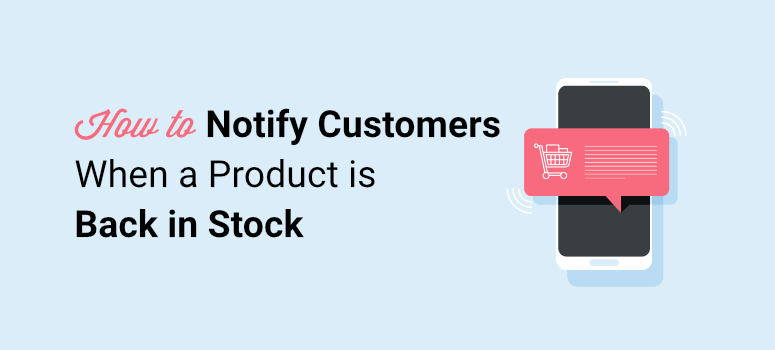
Você quer que seus clientes saibam quando um produto esgotado está de volta ao estoque?
As notificações de retorno ao estoque ajudam você a manter as vendas em potencial, dando ao cliente a opção de ser notificado quando o produto estiver disponível. Dessa forma, você não perderá vendas e clientes apenas porque um produto está temporariamente fora de estoque.
Neste tutorial, mostraremos como configurar facilmente as notificações de retorno de estoque para que você não perca suas vendas.
Mas primeiro, vamos ver como as notificações de volta ao estoque são realmente úteis.
Por que você deve usar as notificações de retorno ao estoque?
Uma notificação de retorno ao estoque é um alerta que notifica os compradores de que o produto que eles queriam comprar está de volta ao estoque.
Quando seus clientes descobrem que o produto que estão procurando está esgotado em seu site, eles podem começar a procurar outras alternativas.
Ao usar alertas de retorno de estoque, você pode capturar imediatamente o comprador com a promessa de informá-lo assim que reabastecer o estoque.
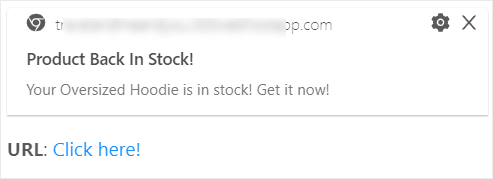
Além disso, essas notificações funcionam como pré-encomendas. Você pode avaliar a demanda por um produto antes de decidir reabastecê-lo.
Além disso, essas notificações são fáceis de configurar e automatizar para que você não fique sobrecarregado com mais trabalho administrativo.
A estratégia de retorno ao estoque funciona para varejistas on-line, e aqui está o porquê:
- Melhora a experiência do cliente: os clientes não precisam ficar verificando seu site para ver se o produto voltou ou não. Eles serão notificados mesmo quando o navegador não estiver aberto para que possam retomar rapidamente sua jornada de compras quando o produto estiver novamente em estoque.
- Aumente as vendas: em vez de recusar clientes porque você não tem o item quando eles estão fazendo compras on-line, as notificações de retorno ao estoque permitem que você aperte o botão de pausa em uma venda em potencial. Você pode convertê-los em uma data posterior e fazer a venda.
- Medir a demanda: usando essas notificações, você pode ver quais produtos os clientes desejam e quais não têm interesse. Você pode estocar produtos de acordo com a demanda que recebe.
- Aumente os assinantes: quando os clientes optam por ser notificados sobre alertas de disponibilidade de produtos, você tem a oportunidade de interagir com eles por e-mail e outros meios. Isso ajuda você a manter os usuários engajados com sua marca e a construir uma base de clientes fiéis.
Agora que você sabe o que as notificações de retorno ao estoque podem fazer por você, vamos aprender como configurá-las em seu site.
Como configurar notificações de volta ao estoque no WordPress
Você pode configurar notificações automatizadas de retorno ao estoque sem tocar em nenhum código, mas precisará da ferramenta certa para isso. Recomendamos o uso do PushEngage.
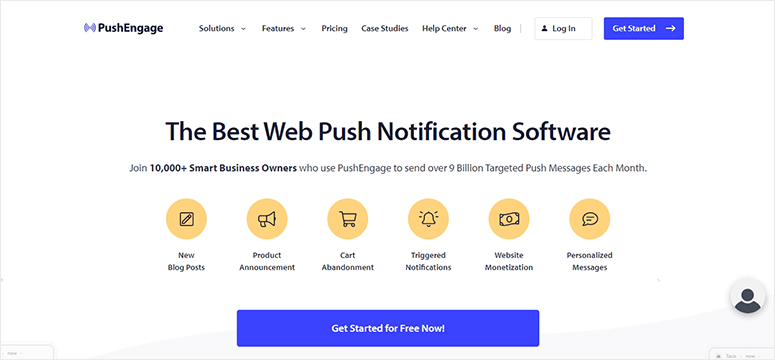
PushEngage é o melhor software de notificações push para criar alertas de volta ao estoque. Ele vem com um recurso integrado de alerta de queda de preço/inventário para automatizar ou agendar suas notificações de retorno ao estoque.
A ferramenta possui uma interface amigável para que você possa configurar notificações personalizadas em poucos minutos. Além disso, você tem controle total sobre a frequência, o tempo de entrega e o link de redirecionamento.
A melhor parte do PushEngage é que seu comprador será notificado mesmo que não esteja navegando ativamente em seu site. E você pode optar por enviar as notificações de acordo com o fuso horário local.
Isso significa que eles receberão o alerta no momento em que tiverem maior probabilidade de estarem ativos online, aumentando as chances de fazer uma venda instantaneamente.
Além disso, o PushEngage possui recursos poderosos como:
- Opções de segmentação para ajudar você a segmentar os assinantes certos no momento certo
- Análise de suas campanhas de marketing com rastreamento de metas e recurso de análise
- Notificações push automatizadas para suas campanhas de gotejamento
- Notificações acionadas com base no comportamento e nas ações de um comprador em seu site
- Testes A/B para otimizar os resultados
- 1 clique optin sem exigência de endereço de e-mail
Além disso, o PushEngage tem uma equipe de suporte amigável que o ajudará a começar e a resolver quaisquer problemas que você possa enfrentar.
Para obter mais detalhes, você pode acessar nossa Revisão do PushEngage.
Agora que você tem a ferramenta certa, mostraremos como configurar facilmente suas notificações de retorno ao estoque usando o PushEngage.
Etapa 1: criar uma conta PushEngage
Primeiro, você precisa criar uma conta PushEngage. Você pode começar com o plano gratuito que oferece 500 assinantes e 30 campanhas de notificações. Para ter acesso a recursos poderosos e um limite de assinantes mais alto, você vai querer atualizar para o plano pro.
Quando você estiver logado em sua conta, a primeira coisa que você vai querer fazer é adicionar as configurações do seu site. No menu esquerdo, navegue até a página Configurações do site » Configurações de instalação e defina os detalhes do site, como logotipo do site, nome do site, imagem e muito mais.
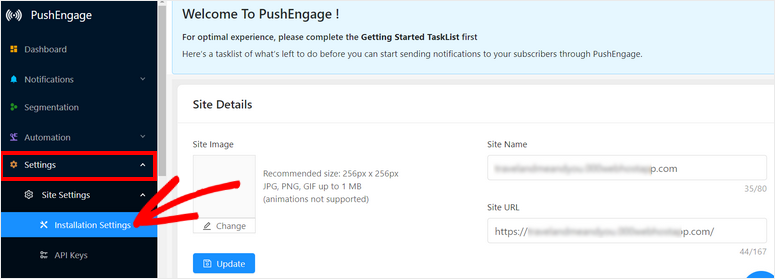
Com isso, toda notificação que você criar terá o nome e o endereço do site corretos.
Depois disso, abra a próxima guia API Keys e clique no botão Generate a new API Key .
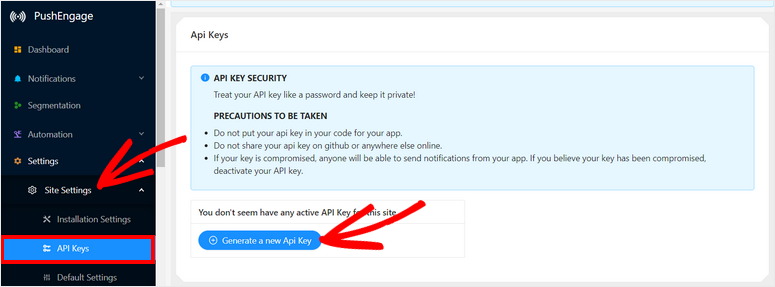
Copie a chave para sua área de transferência, você precisará dela na próxima etapa. Agora, é hora de conectar o PushEngage ao seu site WordPress.
Passo 2: Conecte seu site WordPress
Para se conectar ao seu site WordPress, você precisa baixar e instalar o plugin PushEngage em seu site.
Para isso, acesse o painel do WordPress e abra Plugins » Adicionar novo . Procure o plugin PushEngage e clique no botão Instalar agora .
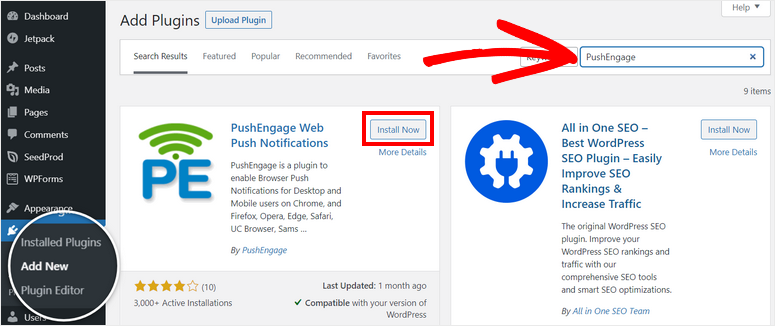
Se você precisar de mais detalhes sobre isso, consulte nosso guia sobre como instalar um plugin do WordPress.
Depois de ativar o plug-in, você verá o plug-in PushEngage aparecer no menu do WordPress. Abra-o, clique na guia Configuração e cole sua chave de API aqui.
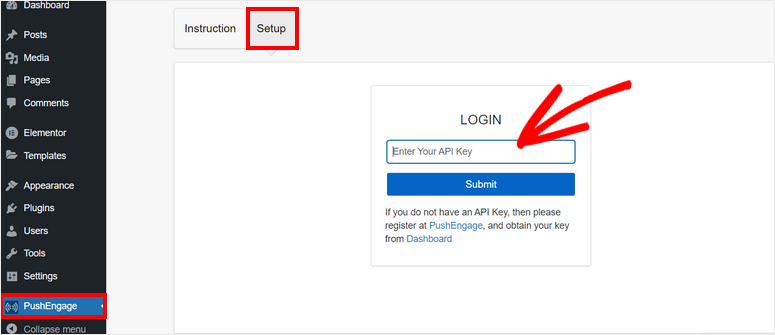
Agora seu site WordPress está conectado com sucesso à sua conta PushEngage.
No painel PushEngage no WordPress, você verá as configurações do seu site, como chave de API, nome do site, URL do site e URL da imagem do site. Você pode adicionar configurações de perfil como nome, e-mail e fuso horário aqui.
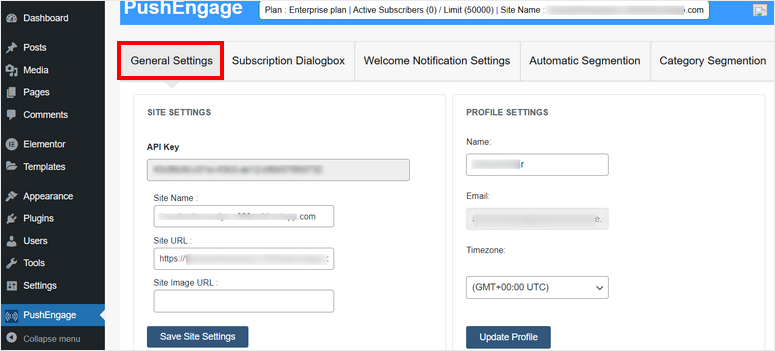
Agora, mostraremos como configurar as configurações de assinatura e notificação diretamente no painel.

Etapa 3: definir as configurações de notificações
Para enviar notificações push e alertas de retorno ao estoque, primeiro você precisa pedir aos visitantes que assinem suas notificações. É importante obter a permissão deles antes de enviar qualquer conteúdo de marketing.
Para adicionar a caixa de optin ao seu site, vá para a guia Subscription Dialogbox .
Aqui, você pode ver uma visualização do pop-up optin à direita com opções para personalizá-lo à esquerda.
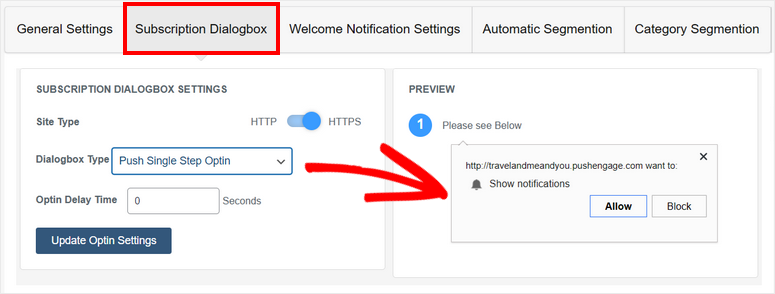
Você pode alterar o tipo de caixa de diálogo e adicionar um tempo de atraso optin.
Em seguida, você pode adicionar uma notificação de boas-vindas para agradecer ao usuário por se inscrever e dar-lhe as boas-vindas à sua marca. Na guia Configurações de notificação de boas-vindas , você pode personalizar o título e a mensagem. Você pode até adicionar um URL para redirecioná-los para uma página que deseja que eles vejam.
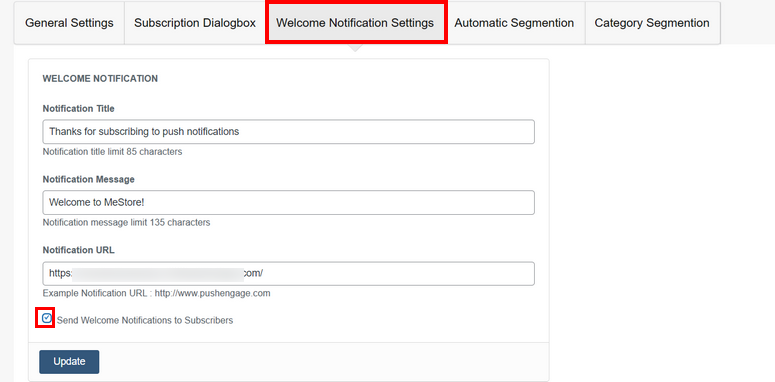
Se você quiser desabilitar esta mensagem de boas-vindas, desmarque a caixa Enviar notificações de boas-vindas aos assinantes na parte inferior da página. Quando terminar, atualize as configurações para armazenar suas alterações.
Agora, mostraremos como notificar seus clientes quando um produto voltar ao estoque.
Etapa 4: configurar a notificação de retorno ao estoque
Para criar uma nova notificação de retorno ao estoque, você precisa fazer isso no painel do PushEngage. Abra a guia Automação » Queda de Preço / Alerta de Estoque .
Aqui, clique no botão + Criar Queda de Preço / Alerta de Estoque para configurar uma nova notificação.
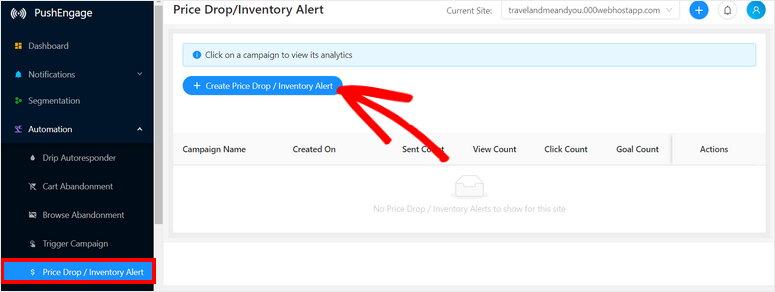
Isso abrirá o editor de notificação onde você pode personalizar o alerta. Primeiro, adicione um nome para sua campanha e escolha Inventário na opção Tipo de campanha.
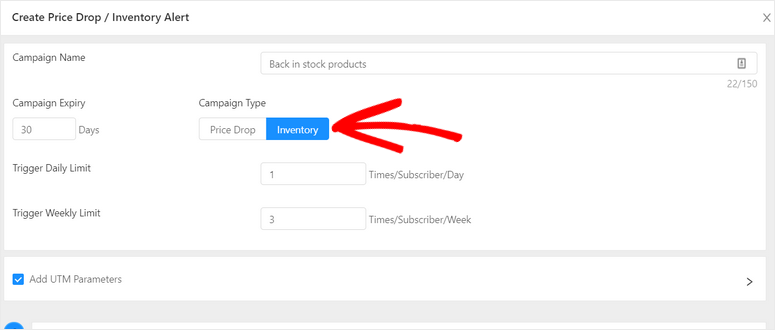
Em seguida, você pode definir os detalhes da notificação como:
- Expiração da campanha : por quanto tempo você deseja executar a campanha
- Limite diário de acionamento: com que frequência enviar alertas aos assinantes todos os dias
- Limite semanal de acionamento: com que frequência enviar alertas aos assinantes toda semana
Certifique-se de que suas notificações sejam frequentes o suficiente para chamar a atenção dos clientes, mas não muito para torná-las spam e incomodar os clientes. Recomendamos definir o limite em 2-3 por semana.
Se você usa uma ferramenta de análise de terceiros como o Google Analytics, pode adicionar parâmetros UTM aqui marcando a caixa correspondente.
Abaixo disso, você pode personalizar a notificação de retorno ao estoque para deixá-la exatamente do jeito que você deseja. Primeiro, você pode optar por enviar a notificação imediatamente ou um determinado número de dias após a assinatura do cliente.
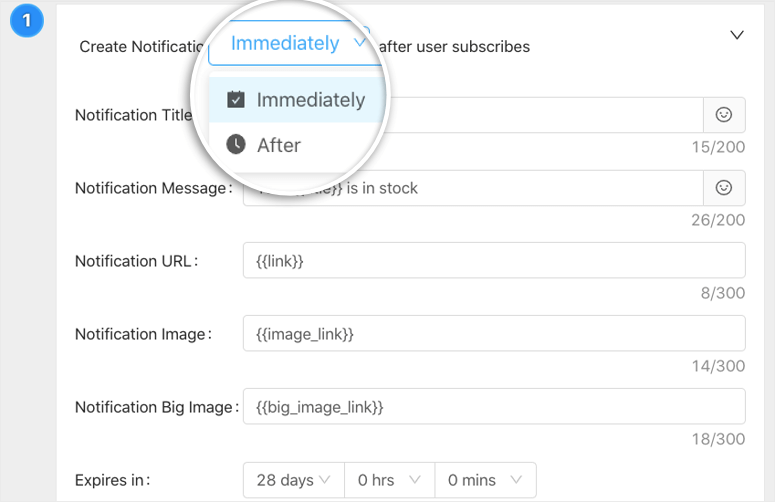
Em seguida, você pode adicionar um título, mensagem, imagem e definir o tamanho da imagem. O mais importante aqui é adicionar o URL ao produto específico que está de volta ao estoque. Isso permitirá que os clientes acessem a página do produto instantaneamente e concluam a compra.
Pronto, sua notificação de retorno ao estoque está pronta.
No entanto, o PushEngage é carregado com recursos que você deseja explorar. Na mesma página, a ferramenta permite configurar uma série automatizada de notificações de retorno ao estoque.
Na parte inferior da página, você verá um botão + Nova notificação . Isso permite que você crie uma notificação de acompanhamento para que, se o comprador não responder ao primeiro alerta, você possa enviar outro.
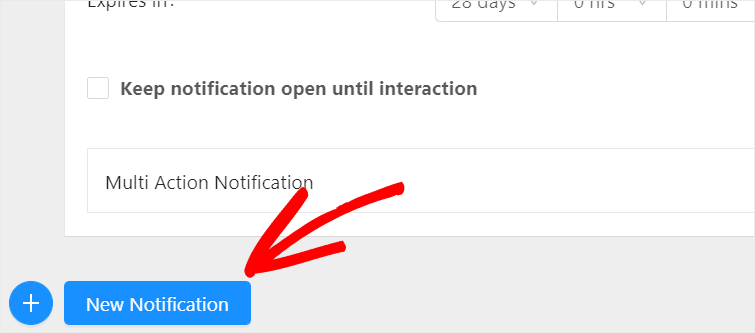
Você pode adicionar quantas notificações de acompanhamento à sua campanha de retorno ao estoque.
Por fim, você precisa clicar no botão Salvar e iniciar na parte inferior. Depois que sua notificação de retorno ao estoque for criada, você será redirecionado para a página de alerta de queda de preço/inventário , onde verá que a notificação está ativa. Você pode clicar na campanha para ver seus detalhes.
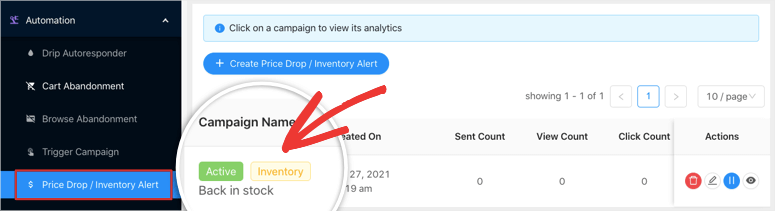
Na próxima página, você verá as condições e os acionadores da sua campanha junto com análises para mostrar o desempenho dela.
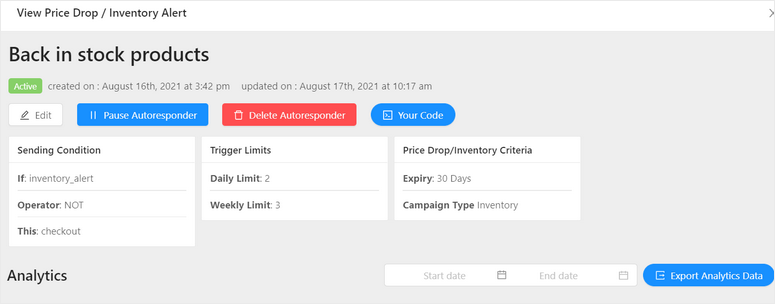
Ao rolar para baixo, você verá um fluxo de trabalho de cada notificação criada nesta série. Você também encontrará estatísticas para cada notificação enviada.
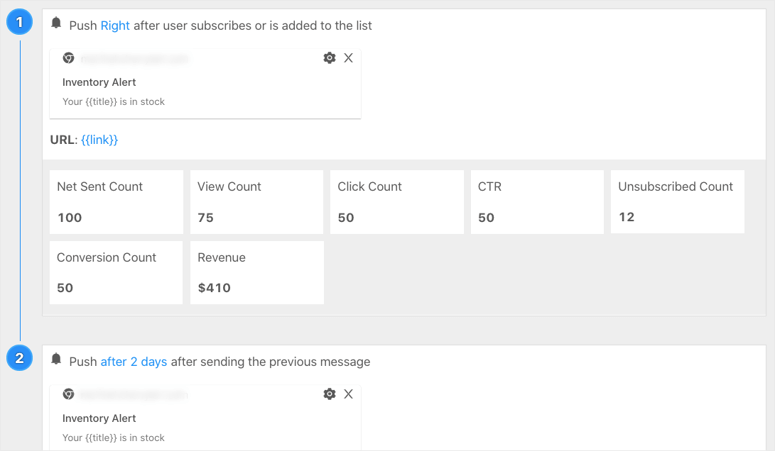
Isso ajudará você a descobrir o que seu público gosta e responde melhor. Você pode até medir a demanda de seus produtos para saber quais produtos reabastecer para trazer mais clientes de volta à sua loja.
E pronto! Você criou com sucesso um alerta de notificação de devolução de estoque para sua loja online. Assim, você pode criar mais notificações para variantes de produtos e outros itens de estoque.
Esperamos que este tutorial tenha ajudado você a aprender como notificar facilmente os clientes quando um produto voltar ao estoque.
Se você estiver procurando mais opções para notificar os clientes quando um produto estiver novamente em estoque, veja o que recomendamos para os proprietários de lojas online:
- OptinMonster: crie pop-ups, slide-ins e barras flutuantes para exibir um alerta de retorno ao estoque para todos os visitantes do site. Você também pode definir regras de segmentação para controlar quando, onde e para quem a notificação é exibida.
- TrustPulse: crie mensagens personalizadas que são exibidas em pop-ups não intrusivos em seu site.
- Contato constante: use o marketing por e-mail para configurar e-mails de alerta de estoque automatizados para informar aos clientes quando os itens voltarem ao estoque. Existem modelos de e-mail pré-fabricados com os quais você pode começar.
Agora que você sabe como configurar alertas de retorno de estoque, por que não tentar criar campanhas de notificação por push de marketing? Isso ajudará a melhorar o engajamento, impulsionar as vendas e manter os compradores voltando para mais.
Para mais maneiras de acompanhar e melhorar suas vendas, você definitivamente vai querer ler estes recursos:
- Como configurar o rastreamento de comércio eletrônico do Google Analytics para WooCommerce
- 10 melhores ferramentas de automação de marketing para WordPress (comparado)
- 9 poderosas ferramentas de aquisição de clientes para crescimento exponencial
Essas postagens ajudarão você a melhorar o desempenho da sua loja com análises, automação de marketing e as ferramentas certas para expandir seus negócios online.
